win11如何修改ip地址
- 分类:Win11 教程 回答于: 2022年09月01日 09:27:00
电脑网络有点问题,有些Win11用户想看能不能修改电脑IP地址解决问题,下面小编来教大家电脑win11修改ip地址的具体操作。
工具/原料:
系统版本:windows11系统
品牌型号:华硕VivoBook14
方法/步骤:
方法:
1、右键点击任务栏开始图标,打开的菜单项中,点击设置打开;

2、进入Windows设置窗口,左侧点击网络 & Internet;

3、然后,在右侧找到已连接的网络图标,点击属性;

4、网络属性窗口中,找到并点击IP 分配旁的编辑;
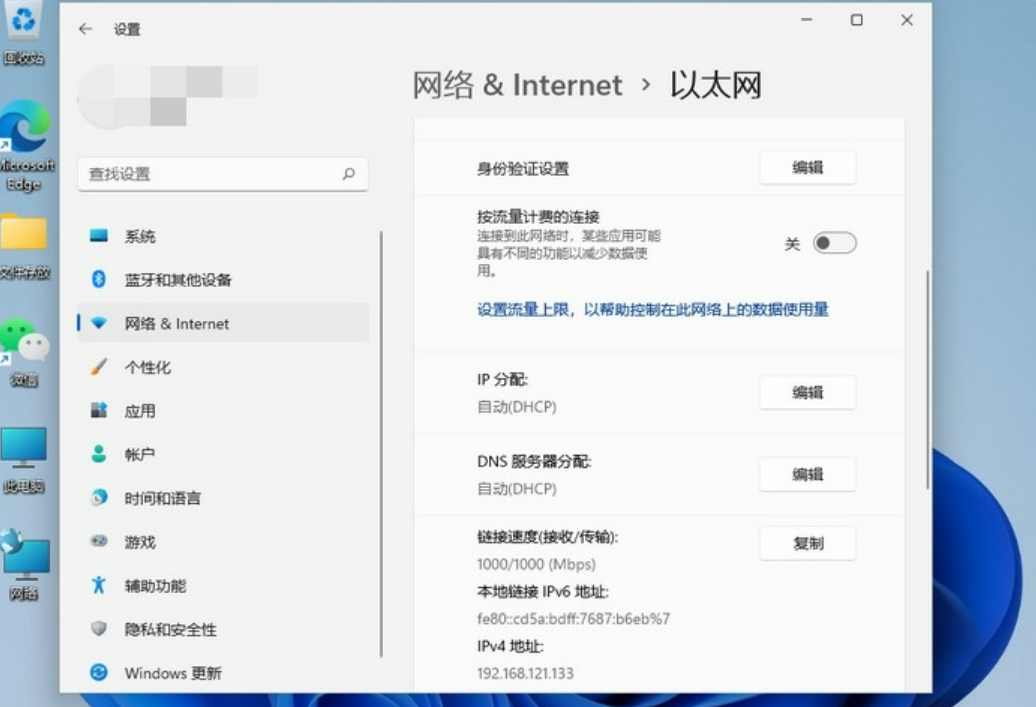
5、编辑 IP 设置窗口,点击手动,并将IPv4开启;
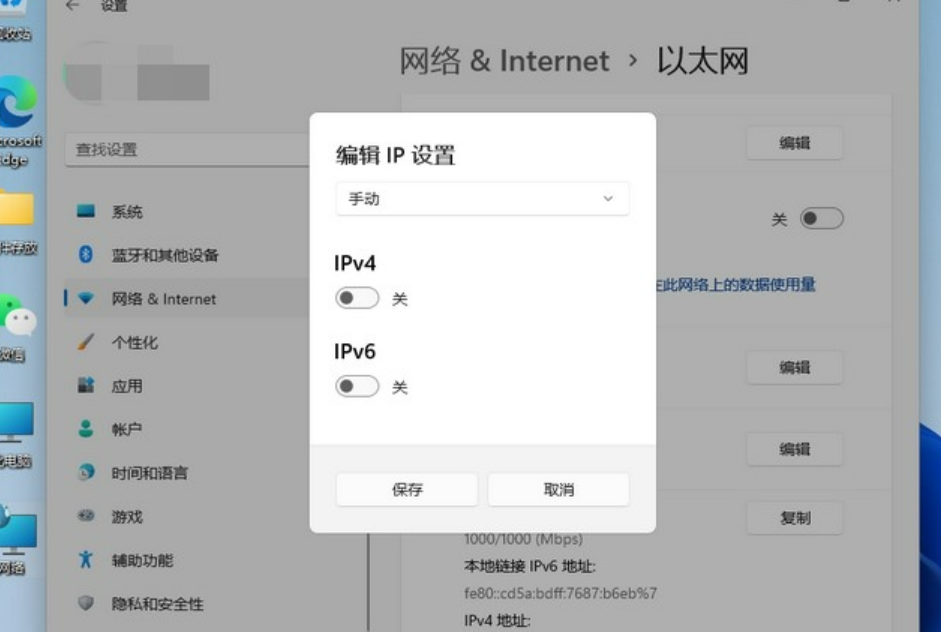
6、接着,根据自己局域网的网段,输入IP 地址、子网掩码、网关等信息后,再点击保存就可以 了。

总结:
1、右键点击任务栏开始图标,打开的菜单项中,点击设置打开;
2、进入Windows设置窗口,左侧点击网络 & Internet;
3、根据自己局域网的网段,输入IP 地址、子网掩码、网关等信息保存。
 有用
26
有用
26


 小白系统
小白系统


 1000
1000 1000
1000 1000
1000 1000
1000 1000
1000 1000
1000 1000
1000 1000
1000 1000
1000 0
0猜您喜欢
- 电脑安装win11游戏版系统的教程..2022/02/23
- Windows11推送在哪里的详细介绍..2021/12/21
- win11怎么看wifi密码的详细教程..2021/08/27
- win11发布会内容总结2022/09/14
- 电脑win11怎么去掉允许设备更改通知..2022/10/15
- tpm打开还不能装win11如何解決..2023/01/07
相关推荐
- win11任务栏设置不合并的方法..2022/05/30
- win11发布会的内容有哪些2022/06/30
- 电脑win11改win10系统教程图解..2022/10/18
- Win11任务栏总是卡死怎么解决..2022/10/28
- 一键重装win11系统教程2021/08/15
- 苹果笔记本怎么安装win11的教程..2022/01/06

















